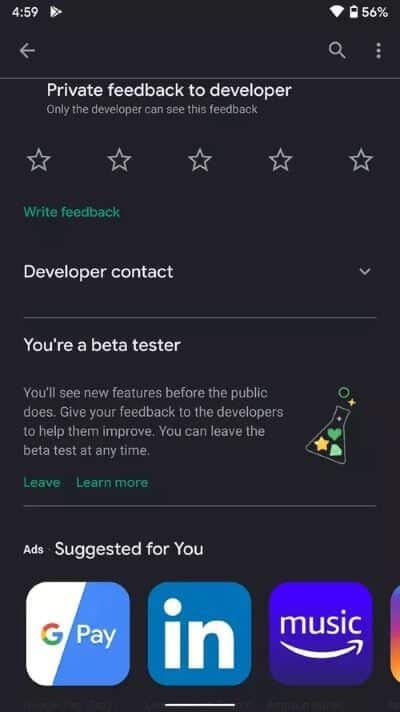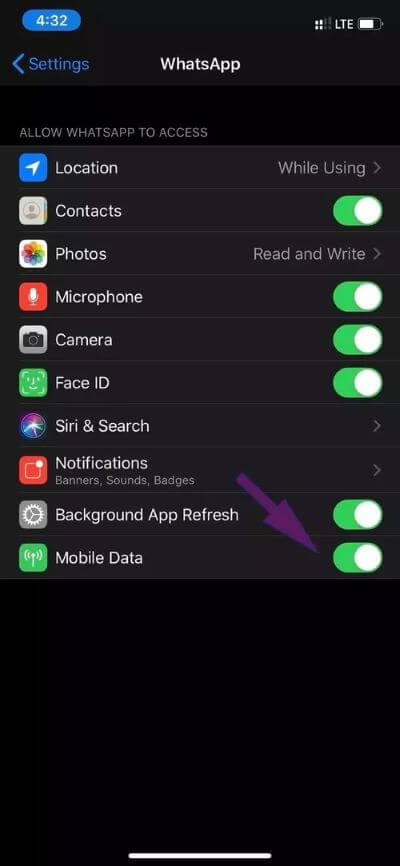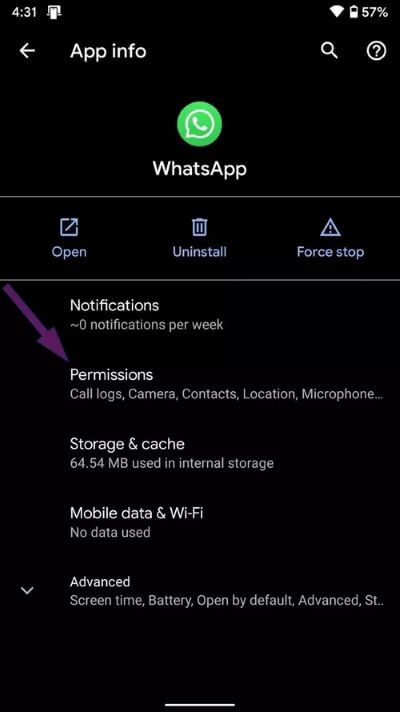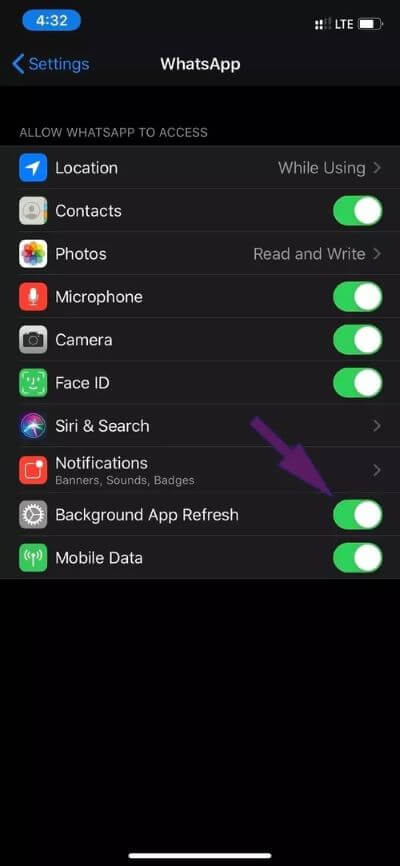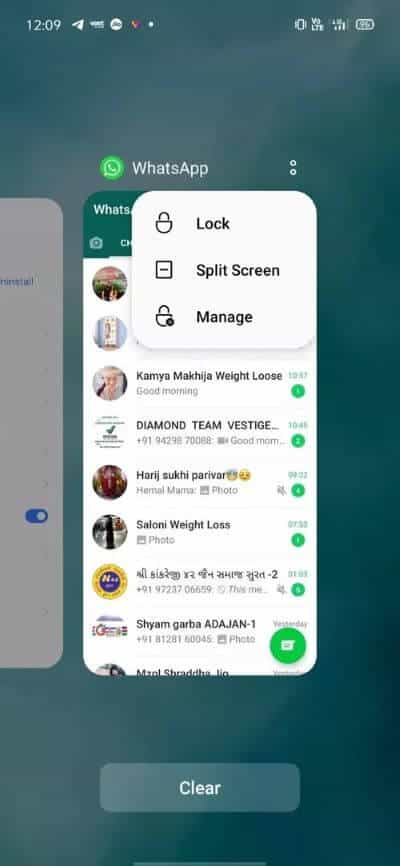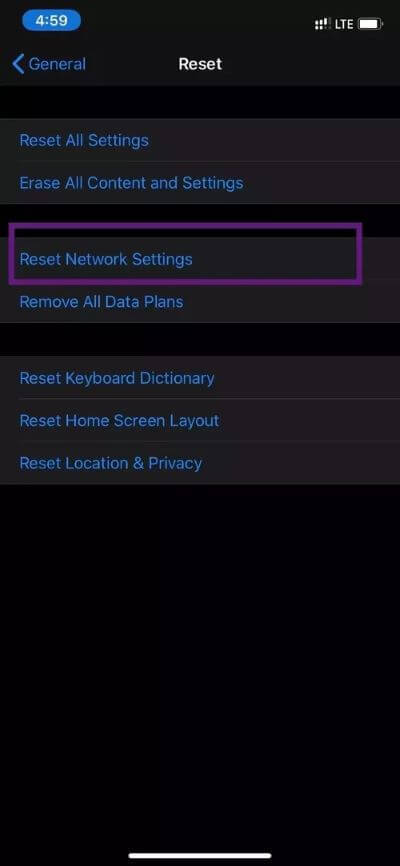iOS 및 Android에서 WhatsApp 미디어가 다운로드되지 않는 문제를 해결하는 10가지 방법
WhatsApp은 가장 인기 있는 인스턴트 메시징 응용 프로그램 중 하나입니다. 2020년 2월 Facebook 소유 회사는 1.5년 2018억 명에서 XNUMX억 명으로 증가한 XNUMX억 명의 사용자를 보고했습니다. WhatsApp은 빠르게 앱에 기능을 추가하고 있으며 많은 사람들이 친구 및 가족과 연결하고 심지어 WhatsApp 상태 및 그룹을 통해 비즈니스를 수행하는 데 필수적인 부분이 되었습니다. 많은 사람들이 WhatsApp에서 멀티미디어 콘텐츠를 계속 공유하지만 iOS 및 Android에서 미디어를 다운로드하는 동안 WhatsApp에서 갑자기 오류가 발생하면 충격적일 수 있습니다.
많은 WhatsApp 사용자는 작업을 수행하기 위해 사진, 비디오 및 오디오와 같은 미디어 파일에 의존합니다. 그러나 미디어 파일이 예상대로 작동하지 않으면 경험을 망치고 이메일과 같은 오래된 경로를 강요합니다.
iPhone 및 Android에서 예기치 않은 다운로드 오류 뒤에는 몇 가지 요인이 있습니다. 아래의 문제 해결 단계를 수행하여 문제를 해결하십시오.
1. WHATSAPP 업데이트
WhatsApp은 iOS 및 Android에서 앱을 자주 업데이트합니다. 휴대 전화의 버그 또는 오래된 WhatsApp 빌드로 인해 미디어 다운로드 오류가 발생할 수 있습니다. App Store 또는 Google Play Store로 이동하여 WhatsApp을 최신 버전으로 업데이트합니다.
Android 및 iOS에서 WhatsApp 베타를 사용하는 사용자는 각각의 WhatsApp 버전을 여러 버그 수정 및 성능 개선이 포함된 최신 버전으로 업데이트해야 합니다.
2. WhatsApp 베타 버전에서 나가기
WhatsApp 베타 버전에서 미디어 다운로드 실패가 널리 퍼진 문제인 경우 프로그램을 종료하고 App Store 또는 안정적인 버전의 Play Store를 사용하는 것이 좋습니다.
iPhone에서 앱을 엽니다. TestFlight> 왓츠앱> 선택 평가판 프로그램 종료 다음 목록에서.
Android에서 열기 플레이 스토어, 및 검색 WhatsApp에. 찾으면 옵션이 표시됩니다. 베타 프로그램을 종료합니다.
3. WHATSAPP(아이폰)용 모바일 데이터 활성화
iOS를 사용하면 설정 메뉴에서 특정 앱에 대한 모바일 데이터 사용을 제한할 수 있습니다. WhatsApp에 대해 옵션이 활성화되어 있으면 iPhone에 미디어를 다운로드하지 못할 수 있습니다.
앱 열기 설정 iPhone에서 아래로 스크롤하여 WhatsApp에 , 활성화 앱용 모바일 데이터.
4. WHATSAPP에 저장 권한 부여
필요 WhatsApp에 장치 갤러리에 미디어 파일을 저장하기 위한 관련 저장 권한입니다. 장치의 설정 앱을 열고 WhatsApp이 보일 때까지 아래로 스크롤하여 엽니다. 그러면 WhatsApp 액세스 허용 창이 열립니다. 사진에 액세스하는 옵션이 활성화되어 있는지 확인하십시오.
Android에서는 두 가지 방법으로 권한 관리자를 열 수 있습니다. 장치 설정 앱을 열고 다음으로 이동할 수 있습니다. 앱 및 알림 > 모든 앱 보기 > WhatsApp으로 이동합니다.
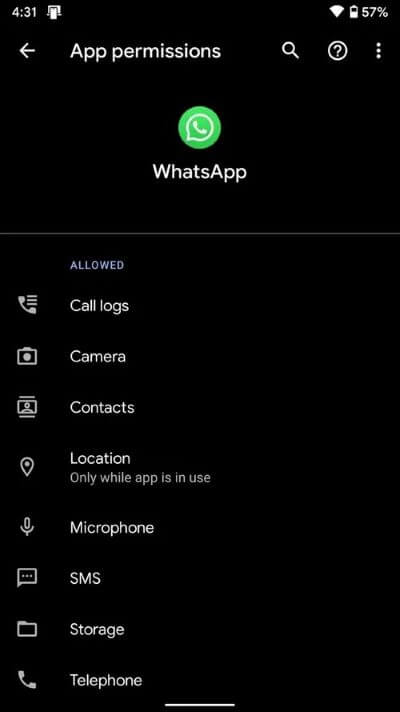
또는 WhatsApp 앱 아이콘을 길게 누르고 나타나는 상황에 맞는 메뉴에서 정보 옵션을 선택할 수 있습니다. 이렇게 하면 앱 정보 메뉴로 바로 이동합니다. 거기에서 권한 메뉴를 선택하고 장치 저장소에 대한 권한을 활성화하십시오.
5. 강력한 네트워크 연결 사용
비디오와 같은 미디어 파일은 원활한 다운로드 프로세스를 위해 안정적이고 강력한 네트워크 연결이 필요합니다.
전화기가 더 강력한 네트워크에 연결되어 있고 전화기에 충분한 셀룰러 네트워크 강도 막대가 표시되는지 확인하십시오. 듀얼 밴드 라우터를 소유하고 있다면 전화기가 5GHz Wi-Fi 밴드를 지원하는지 확인해야 합니다. 그런 경우에는 전화기를 5GHz Wi-Fi 대역에 연결하십시오.
6. 백그라운드 앱 새로고침 켜기
백그라운드에서 미디어 파일을 다운로드하려면 WhatsApp이 백그라운드에서 제대로 실행되도록 허용해야 합니다. iPhone 사용자의 경우 다음으로 이동할 수 있습니다. 설정 > WhatsApp > 백그라운드 앱 새로 고침 옵션으로 전환합니다.
Android 사용자는 WhatsApp 앱 아이콘을 길게 클릭하여 앱 정보를 열 수 있습니다. 모바일 데이터 및 Wi-Fi로 이동하여 백그라운드 데이터 옵션으로 전환합니다.
7. 멀티태스킹 메뉴에서 WHATSAPP 잠금(안드로이드)
다음과 같은 일부 타사 형식을 제한합니다. Realme UI 및 MIUI FunTouch OS 및 Color OS는 백그라운드 앱을 사용하여 배터리 수명을 절약합니다. 시스템은 백그라운드에서 WhatsApp을 종료하고 미디어 다운로드 프로세스를 파괴합니다.
또는 이러한 Android 스킨은 앱이 원활하게 실행되도록 백그라운드에서 앱을 잠그는 기능을 제공합니다. 멀티태스킹 메뉴를 열고 상단의 세 점 메뉴를 누릅니다. 잠금을 선택하면 앱이 백그라운드에서 잠깁니다. 모든 앱이 백그라운드에서 닫힐 때 시스템은 앱을 종료/종료하지 않습니다.
8. 카메라 롤에 저장 활성화(iPhone)
WhatsApp은 다운로드한 모든 미디어를 장치 갤러리에 저장하지 않는 깔끔한 트릭을 제공합니다. 이 옵션을 활성화하면 WhatsApp에서 다운로드한 미디어 파일이 전화기에 표시되지 않습니다.
iPhone에서 WhatsApp을 열고 다음으로 이동합니다.설정 > 채팅 > 카메라 롤에 저장 옵션 활성화.
9. 네트워크 설정 재설정(아이폰)
사용자가 실수로 네트워크 설정을 덮어쓰는 경우가 있어 WhatsApp 미디어 다운로드가 실패합니다. iPhone에서 네트워크 설정을 재설정하여 문제를 해결할 수 있습니다.
iPhone에서 설정 앱을 열고 다음으로 이동하십시오. 일반> 재설정> 네트워크 설정 재설정.
10. WHATSAPP 서버 다운 여부 확인
WhatsApp 미디어 다운로드 오류는 WhatsApp의 서버 측 문제로 인한 것일 수 있습니다. 넌 방문 할 수있다 Downdetector 그리고 WhatsApp 서버가 제대로 실행되고 있는지 확인합니다.
결국 이러한 파일은 먼저 WhatsApp 서버에 저장됩니다. 이러한 경우 Facebook(WhatsApp의 모회사)이 문제를 해결할 때까지 기다릴 수밖에 없습니다.
WhatsApp에서 미디어 파일 다운로드 시작
WhatsApp의 관련 없는 "좋은 아침" 이미지는 피할 수 있습니다. 하지만 미디어 파일을 장치에 다운로드하여 저장해야 하는 경우가 있습니다. 미디어 파일을 저장하는 데 문제가 있는 경우 위의 트릭을 계속 적용하여 문제를 해결하십시오.